Tesseral+2D正演模拟培训讲义Word格式.docx
《Tesseral+2D正演模拟培训讲义Word格式.docx》由会员分享,可在线阅读,更多相关《Tesseral+2D正演模拟培训讲义Word格式.docx(42页珍藏版)》请在冰豆网上搜索。
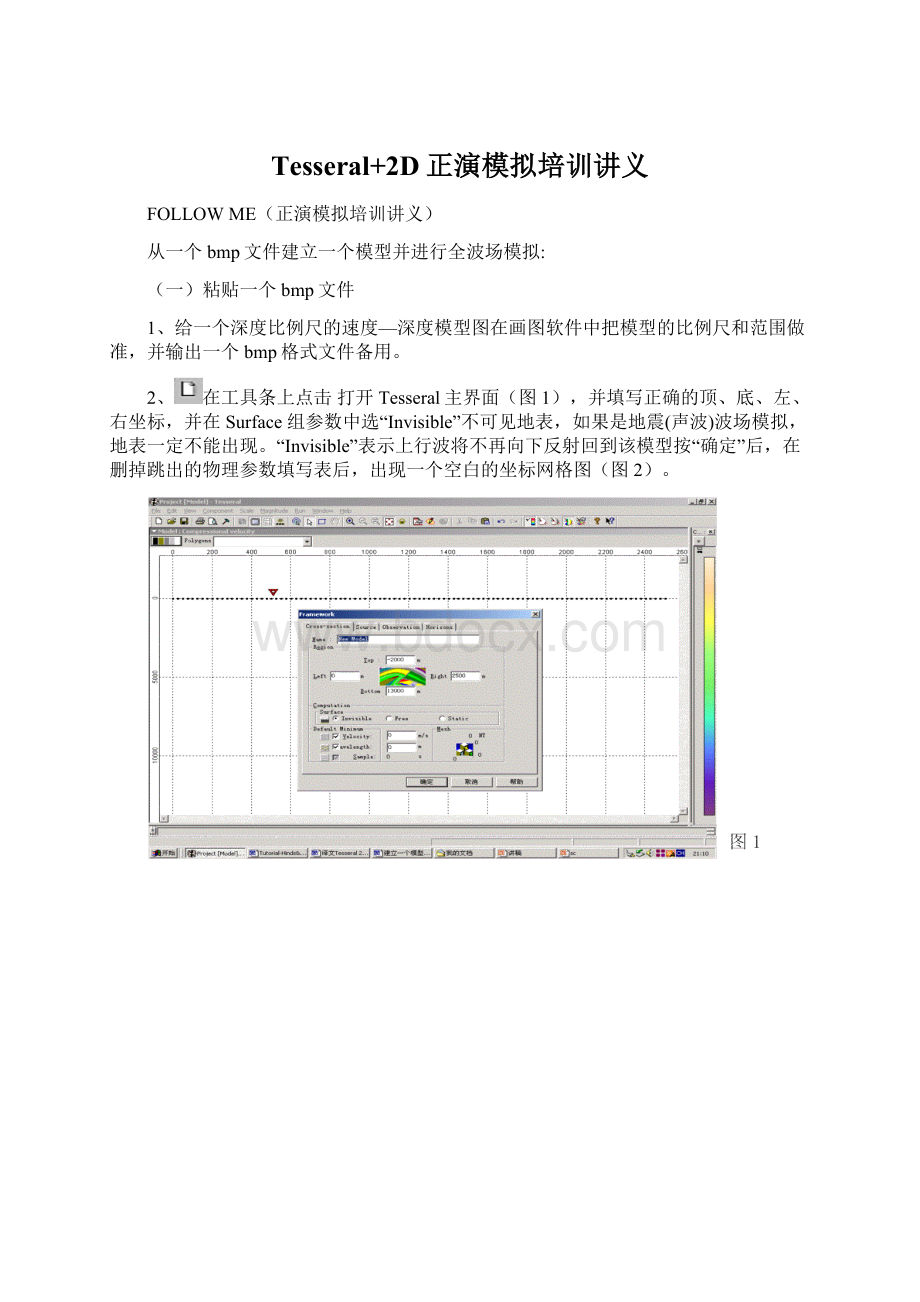
4.点击打开文件,再点击PictureFiles,选出准备好的bmp文件(图4)。
5.文件显示的窗口中,确认所选的顶、底、左、右坐标无误后,点击OK(图5)。
6.bmp文件就以正确的比例贴在Tesseral的绘多边形的窗口上(图6)。
(二)描绘多边形
1.开始描绘第一个多边形,从左侧的坐标线外起始,然后精细地用鼠标描绘地形线到坐标的右侧外点一下,然后下拉到底部,点一下,再向左下角拉线,点一下,然后双击左键矩形封闭。
在出现的参数表上填写第一层的参数2800米,其余用缺省值(图7)。
2.完成后点击OK,第一个多边形则做好了(图8)。
3.为了看清楚原图的线,也可以选用消色键(图9)。
4.画以下的多边形,原则是整的多边形从坐标线外起始画,内部多边形在某一个多边形内部封闭,当两个多边形重叠以最上面呈现的部分有效,压在下面的失效(每个多边形的参数表,你都填写正确的P波参数,其余用缺省值,原则是从上到下,从整到零。
并且在放大比例尺的条件下精细描绘(图10)。
5.当你将bmp文件上的所有层位都按一个个多边形描绘下来,就可以用着色键将模型着上颜色看看描绘得是否及bmp图一致,如无误就可以撤掉bmp文件底图。
方法如下:
点击View,在出现的下拉菜单上选PadImage,在它的侧出菜单上选Unload,点击后,这张底图就会消失。
(图11)
6.编辑多边形,将光标指向要编辑的多边形点左键,击活了多边形的边框。
移动光标,当坐标呈十字交叉的箭头状,即可用加点或拖拉已有点的办法,编辑多边形的各个边线(图12)。
7.需要加点则点右键出现下拉菜单选InsertNote,需要删除点将光标指向已有的点,点右键出现下拉菜单,选DeleteNode即可删除。
当看不清,想放大时,则点工具条上的键,当鼠标变成+按左键画框,可以放大细看,可在放大的窗内在鼠标呈+状下,再次画框放大,精细调整每一个多边形(图13)。
8.输入岩性符号
在要输入岩性符号的多边形上击右键,出现的下拉菜单中选EditPolygon点击左键,出现参数表,在左下方点Loal点击后出现许多岩性符号,点中要选的岩性符号则出现在Load上方的白板上,然后点OK则在该多边形中加入了这种岩性符号,用此方法可逐一加入每个多边形的岩性符号(图14)。
(三)调整颜色
1.点击工具条上的色标调整钮,则色标出现在屏幕的右侧(图15)。
2.点击工具条上的彩色按钮,可以在色标上直接编辑颜色(图16)。
3.点击要编辑的速度区间小节点,即可出现一个对话框(图17)。
当选中你要替换的颜色,点击后它就进入Select色块,点Additonal模型上该区段上的颜色就会改变(图18)
4.调节满意后,可以存储该模型更换上一个模型。
(四)定义观测系统
1.定义震源参数,在工具条上点击Framework按钮,出现对话框(图19)。
点击Source按钮,出现震源定义会话框,首先定义放炮方式,该表中共有三方式可选Point是最常用的模式,即对应于野外生产中的逐点放炮方式(图20)。
1)如果我们的生产方式是等间距规则地移动炮点,选Free即可将炮点安放到任意所需要的位置上。
2)Free右侧的选项中,地面放炮选择HorizontalLine(井中放炮选择Verticalline)
3)需选中Cableinterval则表示用户可以在测线上定义等间隔移动的炮点。
4)定义炮数则在Number右侧的空格内输入要计算的总炮数。
5)定义炮间距在Interval右侧的空格内输入参数。
6)定义要计算的炮数,缺省值从第一炮计算到第观测系统定义的最后一炮,也可以人工输入要计算的第一炮和最后一炮。
7)定义振源方式可选Compression(纵波)或Rotational(横波)。
8)定义子波类型,可选Single(单峰)Symmetric(对称单峰)Double(双峰)。
9)“Frequency”振源峰值频率其代表其将是生成子波最大振幅的频率。
2.定义检波点排列参数
1)在工具条上点击Framework按钮,出现对话框。
再点击Observation按钮,出现检波点会话窗口(图21)。
2)同样在Free的右侧选择中选Horizontal{表明检波点沿地面安放}Vertical表明检波点在井下垂直安放。
3)“Free”选中表明检波点可从任意位置开始。
4)“CableInterval”选中表明检波点按等投影间距安放在起伏的地面或斜井中。
5)MovewithSourc表明检波点随炮点一起整体移动。
6)定义排列位置From第一个检波点的位置,to到排列最后一个检波点的位置。
7)定义炮间距,在“Interval”输入。
8)“Margin”建议采用缺省值{用于定义实际的网格尺寸}。
9)“Start”定义起始时间,缺省值自动切除近炮点最大振幅值的切除时间。
10)“Stop”定义用户要计算的最大波传播时间。
11)“Sample”定义要计算合成记录的采样率,缺省值为一般确定的采样值。
3.定义计算波场快照的数量
1).EVERY:
定义每隔几个炮点生成一个波场快照。
2).选”EndTruncation”则在计算结尾截断以适应我们原先定义的接收区和截止时间。
3).“Start”定义波场快照的起使时间。
4)”Sample”定义隔多少时间拍一张波场快照.
4.将检波点和炮点移置地面
1).将鼠标放在第一个检波点上,当鼠标变为检波点标志符时,将第一个检波点拖至它的正确坐标位置。
2)将鼠标放在第一炮点上,当鼠标变为炮点标志符时将炮点放在其正确位置,也可用精调按钮,输入坐标的方式定位。
3).我们现在希望用finetuneicon精调震源和检波点的位置。
在工具条上点击红圈标出的键,然后把指针放在你想要移动的目标体上,目标体顶部就回出现一个模糊的指针影象,按左键点亮该目标体,并把它拖放到你想精调的位置上,在TunePOSITION窗口对该目标体键入新的坐标然后点击enter。
一的虚象目标体便飞到它的精调位置。
关掉TunePOSITION窗口则精调结束。
在这个例子中,我们希望动整个震源的排列。
将指针移动到第一个震源位置,第一个震源在x=-400和z=-150m,如(图22)所示随着震源被光标点亮并被拖放到新位置以后,在精调菜单中键入X为200和Z为–150…
然后,在tuneposition菜单中按的“inter”,震源即移到正确的位置上(图23)。
现在最左边震源的坐标X=200m和Z=-150m。
用点击最上角的X号来关闭精调窗口。
(五)计算
当你建好一个模型以后可能用多种方法和方式试验、计算。
为了将这些计算结果安全地保留,最好将模型对应不同的计算分别命名。
(为了避免及程序加版本数字序号相区别,建议加字母序号加以区别,进行有效的文件管理。
)
1.第一个作业我们试验声波方程的单炮模型
(为此在模型的名称后面加一个大写的字母A,并复制一个模型备份。
1)点击该模型,模型即被调到主窗口。
也可以用另一途径将模型调入主窗口,即打开Tesseral2D窗口,将所出现的新建模型参数的子窗口一一取消关闭后,在空白主窗口的条件下,用打开文件---在模型文件中点击要打开的文件---然后打开。
要调用的模型就出现在屏幕上了。
2)在工具条上点击Framework窗口按钮,打开Framework窗口,点开source参数窗口,将计算组参数中的last和first的数字填写为同样的数,则表示只计算这一炮的炮记录和波场快照,此例中表示只计算81炮。
(图24)
然后再打开observation参数菜单检查修改炮记录的时间长度和采样率,同时检查并修改波场快照参数,注意为了提高计算速度,算波场快照的炮点数不要太多,波场快照的采样间隔可以选大,如现在我们选定的参数是每50ms照一张,每张8秒长的记录从20毫秒起照,每炮则照160张像。
(图25)
3)RUN,出现下拉菜单,选择声波方程计算。
(图26)
图26
当计算引擎运行时计算对话框显示在屏幕上,它使用户能够看见当前处理状态。
(图27)
4).当按下按钮“Pause”则停止该处理,当处理暂停时,该按钮的标题变为“Resume”.再次按下它即恢复处理。
5).用户按下窗口右上角的“Hide”能使对话窗最小化,如果计算对话框被最小化,按下在主窗口右下角的处理图标就能使它出现。
按下“Terminate”能终止处理。
在终止处理时出现警告对话框:
(图28)
图28
6).在计算时浏览器则启动监视该处理使你能够通过显示的图形,看到当前计算的进度。
监视时,你可以看到随着计算而增长的炮集记录和波场快照(图29)。
可以通过改变窗口的大小和点击调出均衡、增益、平滑处理窗口来控制显示效果。
(图30)
图29
7).画图监视需要大量的时间,影响计算速度。
如果你不需要图形监视,可采用最小化浏览器窗口,这样处理器不进行画图处理,计算速度将加快。
8).当计算完成时,浏览器窗口显示最后计算的一个炮集和波场快照结果。
9).当你开始计算时,又想调整参数,可以用Pause键人为停止程序的执行,也可以终止程序,而且也可以从程序终止处或在程序崩溃后恢复计算。
10).如果计算没有结束时,你又调用建模器,你将见到下面的警告信息:
(图31)
不同的回答产生的结果不同:
a)Yes:
继续进行未完成的计算。
b)No:
不继续进行未完成的计算,也不保留已得到的计算的结果。
c)Cancel:
用户从建模器退出,计算结果没有改变。
.
在程序计算运行期间和用户终止计算时,程序自动写入恢复数据。
11)报告窗口.(图32)
报告窗中显示关于计算和数据操作的辅助信息:
在计算开始时报告窗中自动打开,也可以用“View”的下拉菜单中的选项“ShowReport”手动打开。
12).发送到报告窗口的数据,最后被存储在当前目录下,名为“Tesseral.log”的文件中,供以后分析研究使用。
13)计算结束,计算完的第81炮声波模拟的炮集记录和第81炮的波场快照自动显示在浏览器窗口。
(图33)
图33
14)该作业输出的文件都自动存在你原先存储模型文件的文件夹中。
你可以从工具条上用打开键查阅。
输出的文件